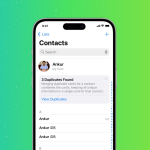Η αυτόματη εκκίνηση εφαρμογών κατά το άνοιγμα του υπολογιστή σας μπορεί να είναι βολική, αλλά αν ο αριθμός αυτών των εφαρμογών γίνει υπερβολικός, μπορεί να επιβραδύνει την απόδοση του συστήματός σας. Ευτυχώς, μπορείτε εύκολα να ελέγξετε ποιες εφαρμογές ανοίγουν αυτόματα και να διαχειριστείτε τη λίστα. Ακολουθούν τα βήματα για να το κάνετε, ανάλογα με το λειτουργικό σας σύστημα.
Για Windows:
- Άνοιγμα Task Manager (Διαχείριση Εργασιών): Πατήστε ταυτόχρονα τα πλήκτρα Ctrl + Shift + Esc ή κάντε δεξί κλικ στη γραμμή εργασιών και επιλέξτε “Διαχείριση Εργασιών”.
- Μεταβείτε στην καρτέλα “Εκκίνηση”: Εδώ θα δείτε μια λίστα με τις εφαρμογές που εκκινούν αυτόματα.
- Αξιολόγηση εφαρμογών: Δείτε την κατάσταση (Ενεργοποιημένο/Απενεργοποιημένο) και τον “αντίκτυπο εκκίνησης” (υψηλός, μεσαίος, χαμηλός) για να καταλάβετε πόσο επηρεάζουν την ταχύτητα εκκίνησης.
- Ενεργοποίηση/Απενεργοποίηση εφαρμογών: Επιλέξτε μια εφαρμογή και κάντε δεξί κλικ για να ενεργοποιήσετε ή να απενεργοποιήσετε την αυτόματη εκκίνησή της.
Για Mac:
- Μεταβείτε στις Ρυθμίσεις (System Settings): Ανοίξτε το μενού Apple και επιλέξτε “Ρυθμίσεις Συστήματος”.
- Επιλέξτε “Χρήστες και Ομάδες”: Στην αριστερή στήλη, επιλέξτε το λογαριασμό σας και στη συνέχεια κάντε κλικ στην καρτέλα “Είσοδος”.
- Διαχείριση εφαρμογών: Εδώ θα δείτε τη λίστα των εφαρμογών που ανοίγουν αυτόματα. Για να αφαιρέσετε μια εφαρμογή, επιλέξτε την και κάντε κλικ στο κουμπί “–”. Μπορείτε επίσης να προσθέσετε εφαρμογές πατώντας το κουμπί “+”.
Συμβουλές:
- Αφαιρέστε εφαρμογές που δεν χρειάζεστε άμεσα κατά την εκκίνηση.
- Αφήστε ενεργοποιημένα προγράμματα που σχετίζονται με την ασφάλεια του υπολογιστή, όπως το antivirus.
- Αν δεν είστε σίγουροι για μια εφαρμογή, αναζητήστε περισσότερες πληροφορίες στο διαδίκτυο πριν την απενεργοποιήσετε.
Η σωστή διαχείριση των εφαρμογών εκκίνησης μπορεί να βελτιώσει σημαντικά την ταχύτητα και την απόδοση του υπολογιστή σας, διασφαλίζοντας μια πιο ομαλή εμπειρία χρήσης.